附录 A. Fuse Integration Perspective
使用 Fuse Integration 视角设计、监控、测试和发布您的集成应用程序。
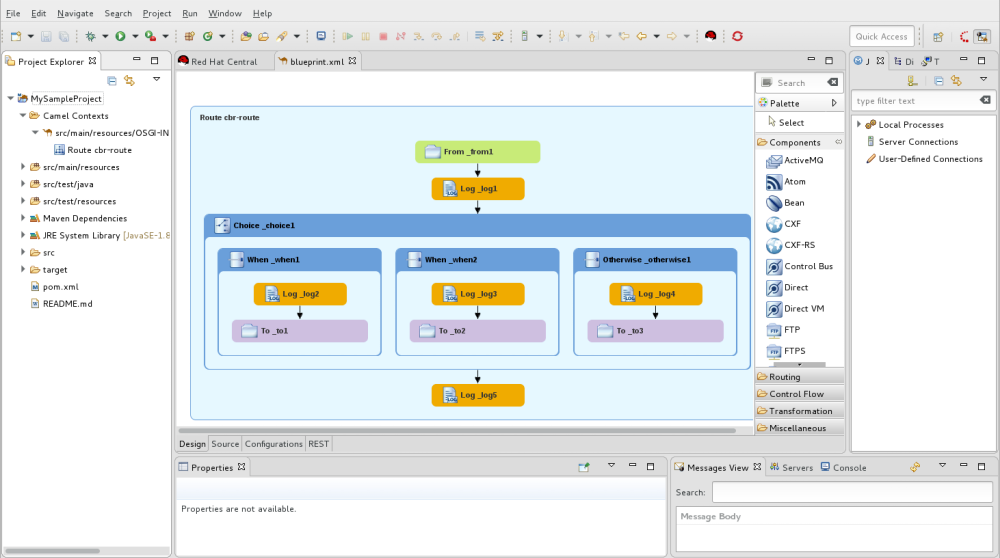
您可以使用以下方法打开 Fuse Integration 视角:
- 当您创建新的 Fuse 集成项目(请参阅 第 1 章 创建新的 Fuse 集成项目)时,工具切换到 Fuse Integration 视角。
-
点工具栏中的
 。如果工具栏中没有
。如果工具栏中没有
 图标,点
图标,点
 ,然后从可用视角列表中选择 Fuse Integration。
,然后从可用视角列表中选择 Fuse Integration。
-
选择 Window
Perspective Open Perspective Fuse Integration。
Fuse 集成 视角由 9 个主要区域组成:
Project Explorer 视图
显示工具已知的所有项目。您可以查看组成每个项目的所有工件。Project Explorer 视图还在其
Camel 上下文节点下显示项目的所有路由上下文.xml. 文件。这可让您查找并打开项目中包含的路由上下文文件。在每个路由上下文.xml文件下,Project Explorer 视图会显示上下文中定义的所有路由。对于多路由上下文,您可以专注于 canvas 上的特定路由。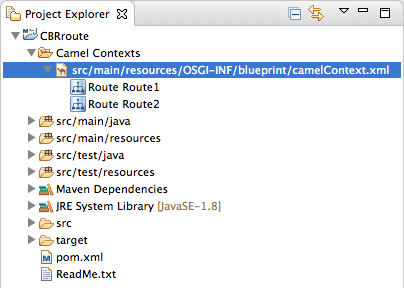
路由编辑器
提供主要的设计时间工具,由三个标签组成:
设计 HEKETIDisplays 是一个大型网格区域,在其中构建路由以及从中选择企业集成模式(EIP)和 Camel 组件的面板,然后在 canvas 上连接以形成路由。
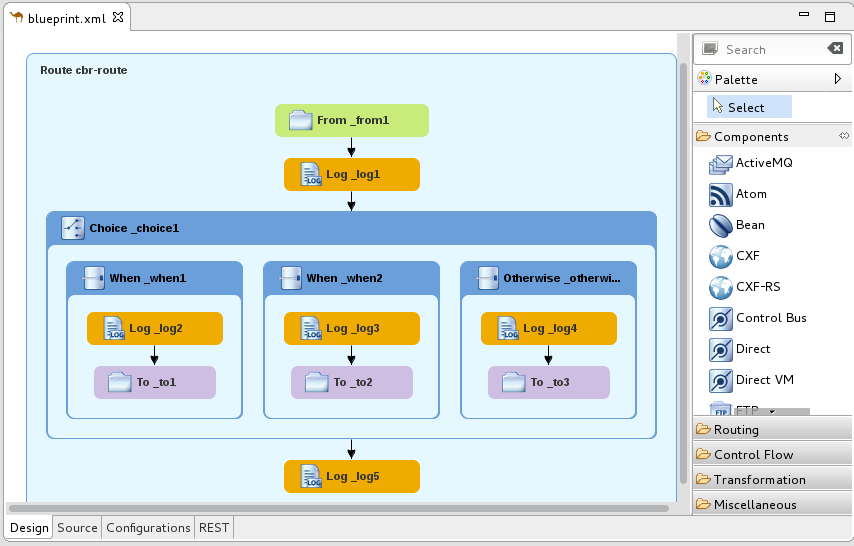
canvas 是路由编辑器的工作台以及您的大部分工作。它显示一个或多个路由的图形表示,这些路由由连接的 EIP 和 Camel 组件组成(在将节点放置在 canvas 上时称为节点)。
在 canvas 上选择一个节点使用应用到所选节点的属性填充 Properties 视图,以便您可以编辑它们。
swig 包含构建路由所需的所有模式和 Camel 组件,并根据功能 swig- Components、路由、控制流、转换和 杂项 对它们进行分组。
Source
显示路由编辑器 canvas 上构建的路由的 .xml 文件的内容。
您可以在 Source 选项卡中和 Design 选项卡中编辑路由上下文。Source 选项卡可用于编辑并添加任何配置、注释或 Bean 到路由上下文文件。内容协助功能可帮助您使用配置文件。在 Source 选项卡中,按 Ctrl+Space 以查看可插入到项目中的可能值列表。
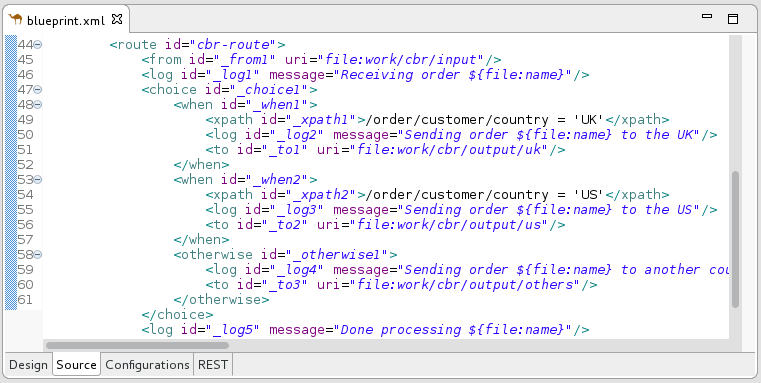
配置
提供了一种简单的方法,将共享配置(全局端点、数据格式、Bean)添加到多路由路由上下文。详情请查看 第 2.6 节 “添加全局端点、数据格式或 Bean”。
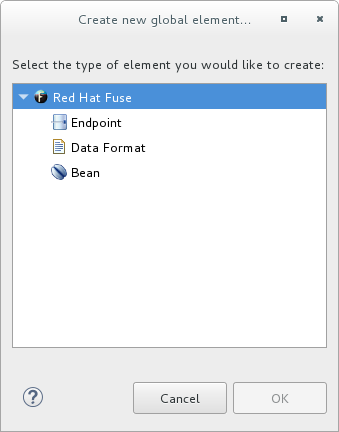
REST
提供 Rest DSL 组件的图形表示。
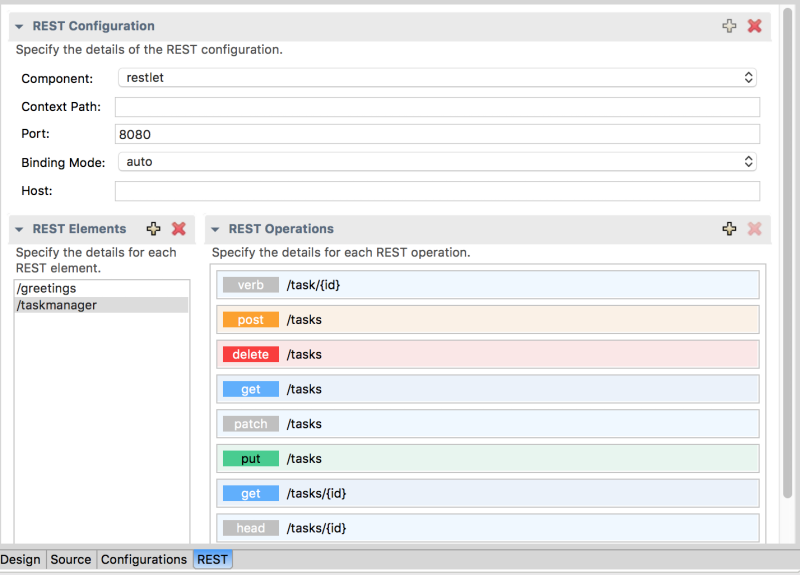
属性 视图
显示 canvas 上所选节点的属性。
JMX Navigator 视图
列出 JMX 服务器及其监控的基础架构。它可让您浏览 JMX 服务器,以及它们正在监控的缺陷。它还标识红帽流程的实例。
JMX Navigator 视图驱动 Fuse 集成 视角中的所有监控和测试活动。它决定了 图表 视图、属性 视图和 Messages View 中显示的路由。它还提供用于激活路由追踪、添加和删除 JMS 目的地的菜单命令,以及启动和暂停路由。这也是将消息拖放到路由的目标。
默认情况下,JMX Navigator 视图显示您本地机器上运行的所有 Java 进程。您可以根据需要添加 JMX 服务器来查看其他机器上的基础架构。
图表视图
显示代表 JMX Navigator 视图中选择的节点的图形树。当您选择进程、服务器、端点或其他节点时,Diagram View 以根身份显示所选节点,并分支到其子级和 grandchildren。
当您选择代理时,Diagram View 会显示最多三个子项: connection、topics 和 queues。它还显示配置的连接和目的地为 grandchildren。
当您选择路由时,Diagram View 会显示路由中的所有节点,并显示消息可以通过路由的不同路径。它还显示启用路由追踪时路由中每个处理步骤的时间指标。
消息视图
列出在启用路由追踪时通过所选 JMS 目的地或 Apache Camel 端点传递的消息。
在 JMX Navigator 视图中选择了 JMS 目的地时,该视图将列出位于目的地的所有消息。
启用路由追踪后,Messages View 列出了自追踪开始后通过路由中的节点传递的所有消息。您可以将 Messages View 配置为仅显示您感兴趣的数据和您首选的序列。
当选择了 Messages View 的消息追踪时,其详情(消息正文和所有消息标头)会出现在 Properties 视图中。在 Diagram View 中,与所选消息 trace 关联的路由中的步骤被高亮显示。
服务器 视图
显示由工具管理的服务器列表。它显示它们的运行时状态,并为添加、启动和停止它们以及向它们发布项目提供控制。
Terminal 视图
显示连接的容器的命令控制台。您可以通过在 Terminal 视图中输入命令来控制容器。
控制台 视图
显示最近执行的操作的控制台输出。